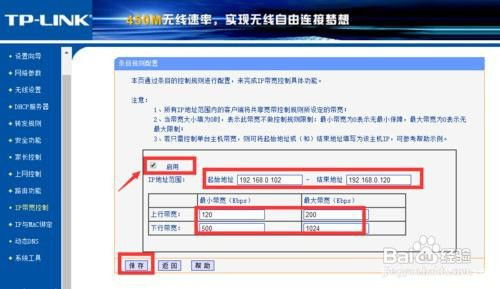
最近许多电脑爱好者朋友频繁向我咨询一个问题:在局域网内如何限制别人的网速?实际上,网上对此有很多解答,这里我将为大家做一个概括总结。
具体操作步骤如下:
1、首先通过网页方式登录路由器管理界面。
2、查找并进入“IP带宽控制”设置项(大多数路由器具备此功能,但也有些路由器不具备,对于这类情况则需采取第二种方法来实现限速)。
3、启用IP带宽控制功能。勾选“开启IP带宽控制”选项。
4、接下来选择“宽带线路类型”,一般家庭使用的是“ADSL线路”,也就是“虚拟拨号线路”。之后设定宽带带宽,例如若家庭网络为4兆,则应设为4000Kbps。
5、将需要限制的IP地址输入至相应位置。比如要对IP地址为192.168.1.120的计算机实施限速。
6、选择“模式”。该功能有两档可选:“限制最大带宽”与“保证最小带宽”。若意在限速,则应选取“限制最大带宽”这一模式。
7、输入限速数值。请注意,这里的限速值与你平时看到的下载速度数值并不相同。下载速度以文件储存单位KB表示,而此处的数据传输速度则是以Kb计算,转换关系为1KB等于8Kb。例如,如果你希望将192.168.1.120的下载速度限制为50KB/s,则需要在带宽栏中填写的数值应为400Kb。
8、最后,在“启用”前打勾,并点击“保存”按钮完成设置。
1、通过网页访问方式登录路由器后台管理系统。
2、找到并进入“IP带宽控制”功能(大部分路由器具备此功能,但也有少数路由器不支持,此时就需要采用方法二来进行限速操作)。
3、启用IP带宽控制功能。勾选“开启IP带宽控制”的复选框。
4、随后选择“宽带线路类型”,家庭常见的情况是“ADSL线路”,即“虚拟拨号线路”。根据实际情况设定宽带带宽,比如家庭拥有4兆宽带,则应设置为4000Kbps。
5、在相应的输入框内填入需要限速的IP地址。例如,如需限制IP地址为192.168.1.120的计算机的网速。
6、选择“模式”。该设置有两个选项,分别是“限制最大带宽”和“确保最小带宽”。若是为了限制网速,应当选择“限制最大带宽”这一模式。
7、填写限速数值。需要注意的是,这里的限速数值和通常显示的下载速度数值有所不同。下载速度单位是KB,而这里的速率单位是Kb,两者之间的换算关系为1KB等于8Kb。例如,假如你想把192.168.1.120的下载速度限制在50KB/s,则需要在限速栏内填写的数值应该是400Kb。
8、勾选“启用”选项后,点击“保存”按钮以完成设置。












 相关攻略
相关攻略
 近期热点
近期热点
 最新攻略
最新攻略